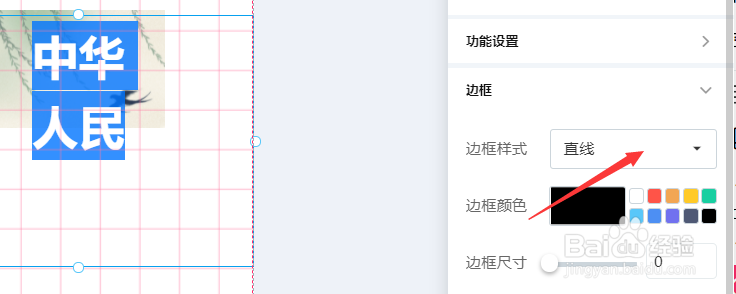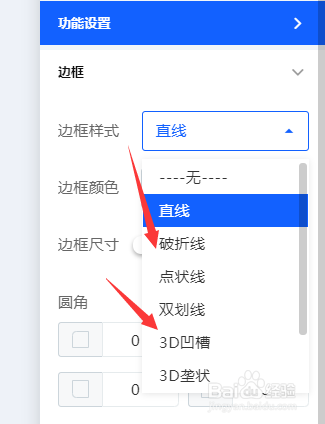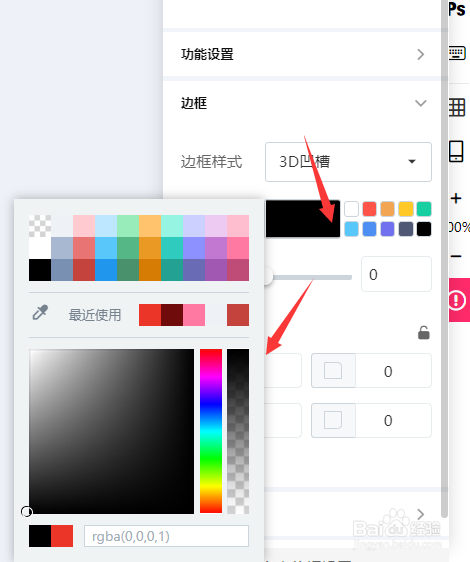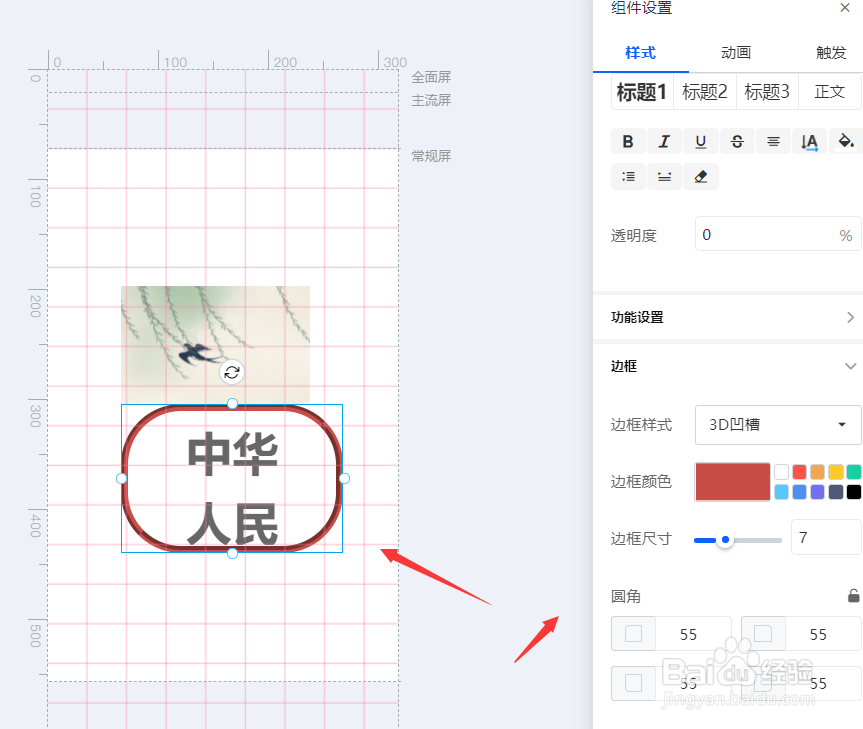如何在易企秀中给文字添加3D凹槽边框效果
1、在编辑面板中,打开文本栏,选择插入文本
2、选中文本后,将右侧样式属性中的边框选项打开
3、找到边框样式属性栏,打开右侧扩展面板
4、下方属性栏中选择需要的【3D凹槽】选项设置
5、然后再修改边框凹槽的颜色、宽度属性值,
6、这样即可得到如图的文字3D凹槽边框效果。
声明:本网站引用、摘录或转载内容仅供网站访问者交流或参考,不代表本站立场,如存在版权或非法内容,请联系站长删除,联系邮箱:site.kefu@qq.com。
阅读量:64
阅读量:31
阅读量:28
阅读量:96
阅读量:79